2023-07-08 222
方法一:
1、点击左下角的开始图标 ,在弹出的页面中点击控制面板选项。
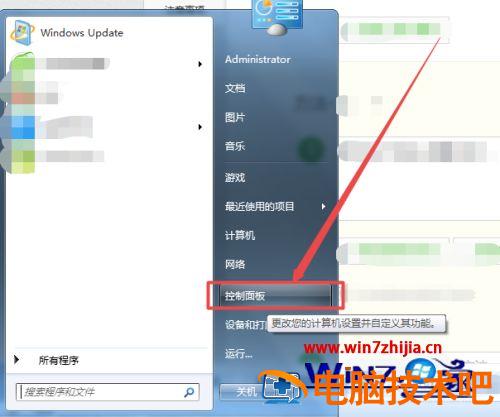
2、然后在打开的页面中将查看方式 选择为小图标,找到字体选项。
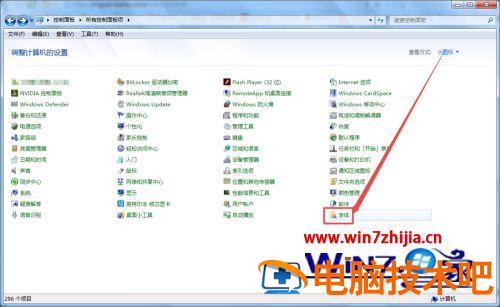
3、然后在打开的字体页面中点击左侧的调整clear Type文本选项。
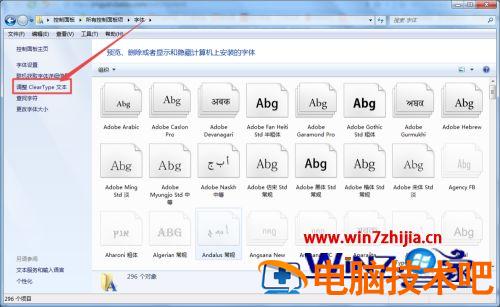
4、然后在打开的页面中将启用Clear Type前面框中的勾勾上,点击下一步 。
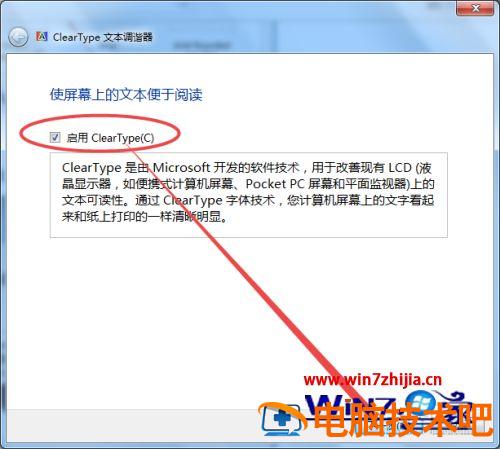
5、然后在打开的页面中点击 下一步 ,在这个页面中选择一个觉得清晰的,点击下一步 。
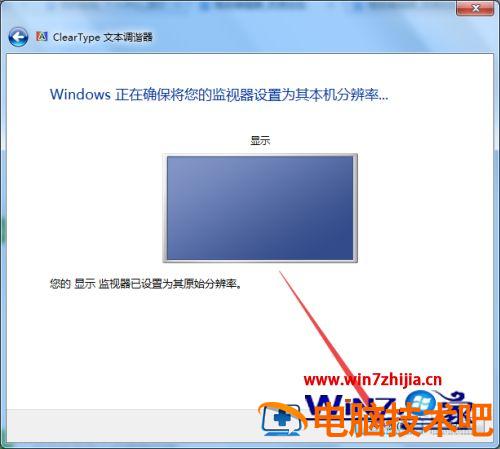
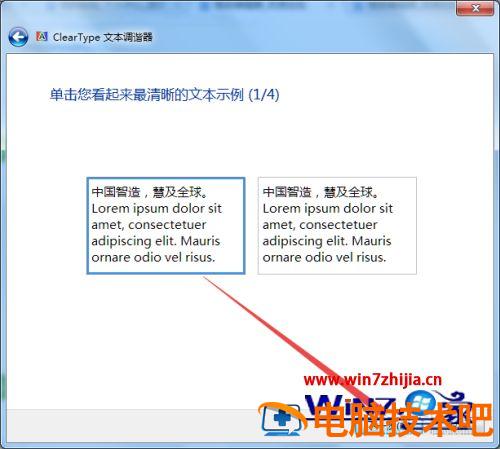
6、然后在打开的页面中同样是选择一个清晰的,点击下一步 ,选一个清晰的,下一步,点击 完成 ;这样就可以看到电脑中的字体清晰起来了。
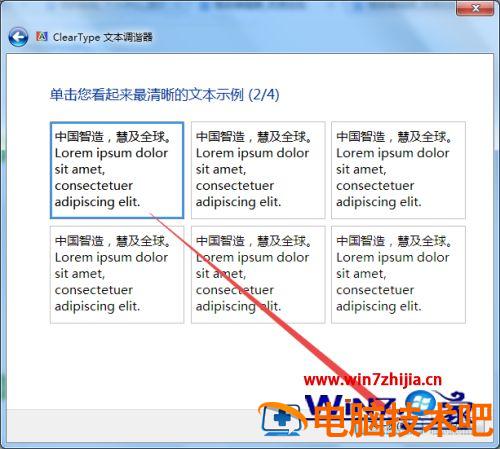
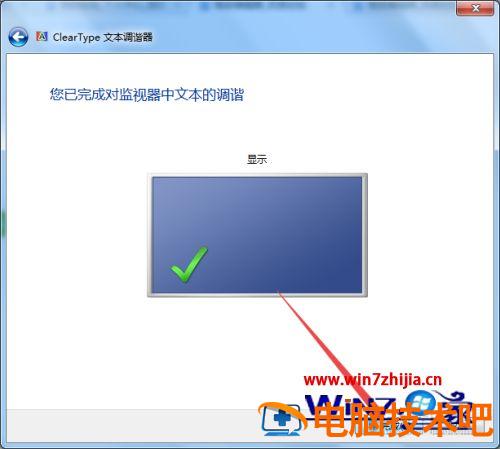
方法二:
1、在桌面上找到 计算机,鼠标右击,在出现的菜单中点击属性选项。

2、在打开的页面中点击左侧的 高级系统设置选项,在弹出的页面中点击性能选项下面的设置按钮。
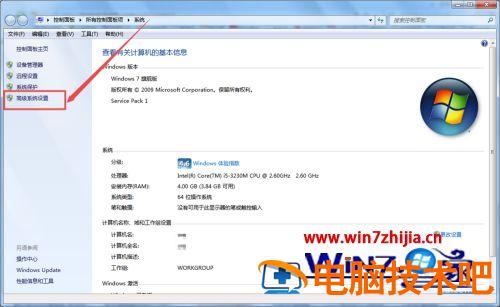
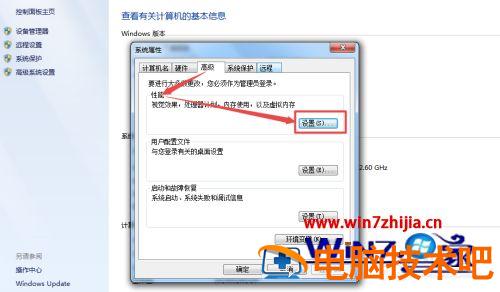
3、然后在打开的页面中将平滑屏幕字体边缘 前面框中的勾去掉,点击确定,关闭当前页面。

上面给大家讲解的就是win7桌面字体模糊的详细解决步骤,如果你有遇到一样情况的话,不妨可以参考上面的方法步骤来进行解决吧。
原文链接:https://000nw.com/5439.html
=========================================
https://000nw.com/ 为 “电脑技术吧” 唯一官方服务平台,请勿相信其他任何渠道。
系统教程 2023-07-23
电脑技术 2023-07-23
应用技巧 2023-07-23
系统教程 2023-07-23
系统教程 2023-07-23
软件办公 2023-07-11
软件办公 2023-07-11
软件办公 2023-07-12
软件办公 2023-07-12
软件办公 2023-07-12
扫码二维码
获取最新动态
